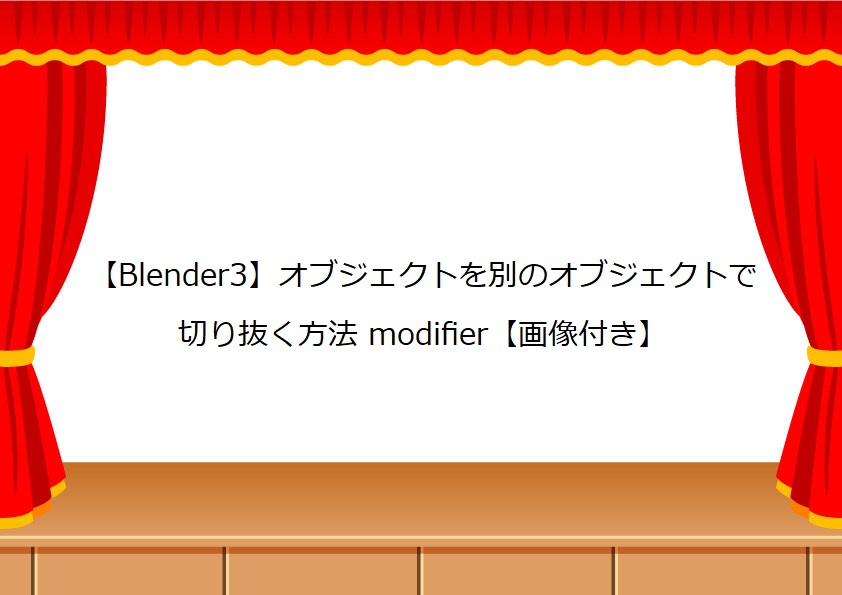どうも、3Dプリンタを買ってから毎日何かしらをプリントしています。
今回は、Blenderで3Dモデルを作るさいに特定の形に切り取る(くり抜く)方法を画像付きで書き溜めます。結構記事があったりするんだけどBlenderのバージョンが古かったりしてパッとはわからないものがあったのでBlender3 に対応させたものの書き溜めです。
重なっている部分を切り抜くには、「Modifer(モディファイア)」の「ブーリアン(boolean)」という機能を使って実現します。
Blenderのバージョンは3です。
立方体と円錐が重なっている部分を切り抜く
立方体の中に円錐を重ねて重なっている部分を切り抜く手順を見ていきます。
残したいのは「立方体」です。
まずは立方体を配置
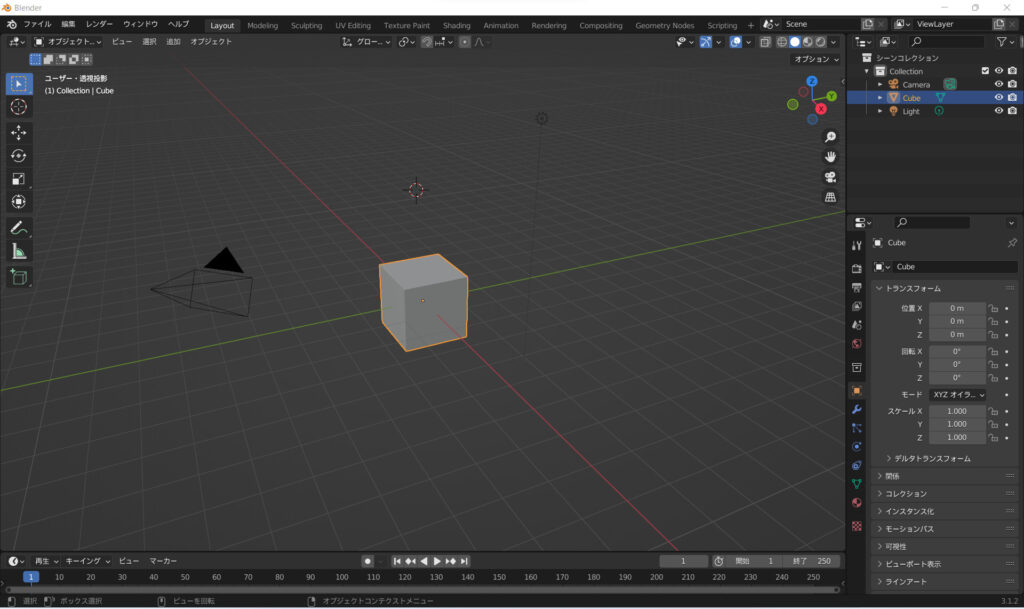
そして円錐も配置します。
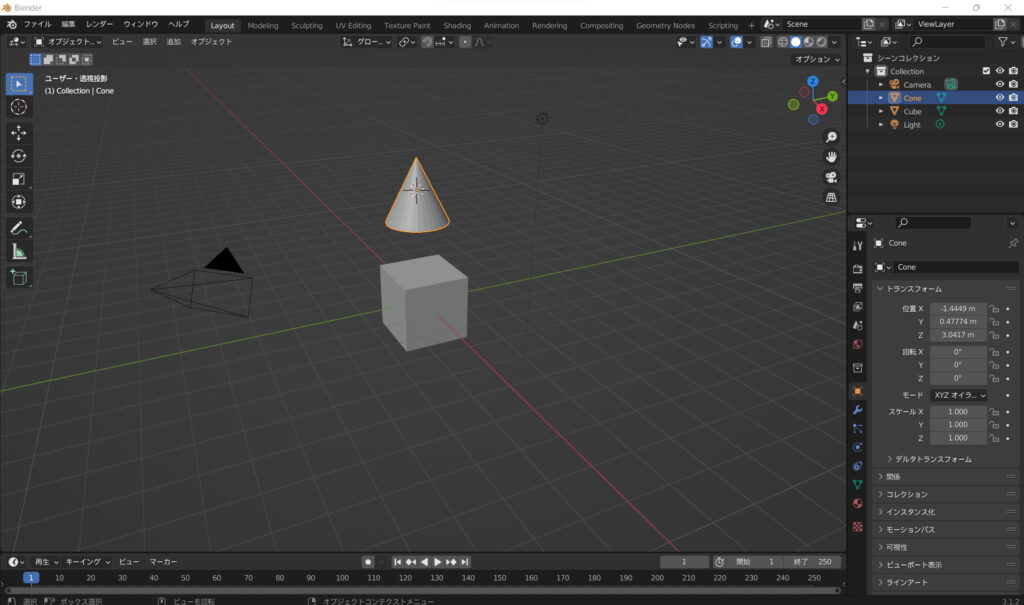
二つのオブジェクトを重ねます。
ちょっとズームもします。そして「Cube」が選択状態になるように立方体を左クリックしたりして選択してください。
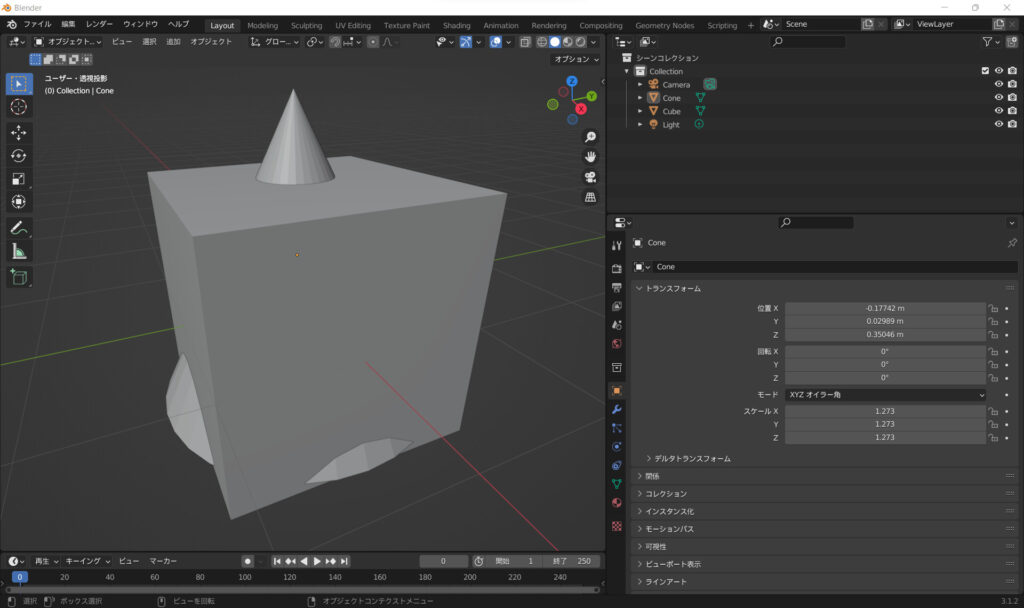
そしたら右側のパネルにあるレンチのアイコンをクリックします。
赤枠の部分です。
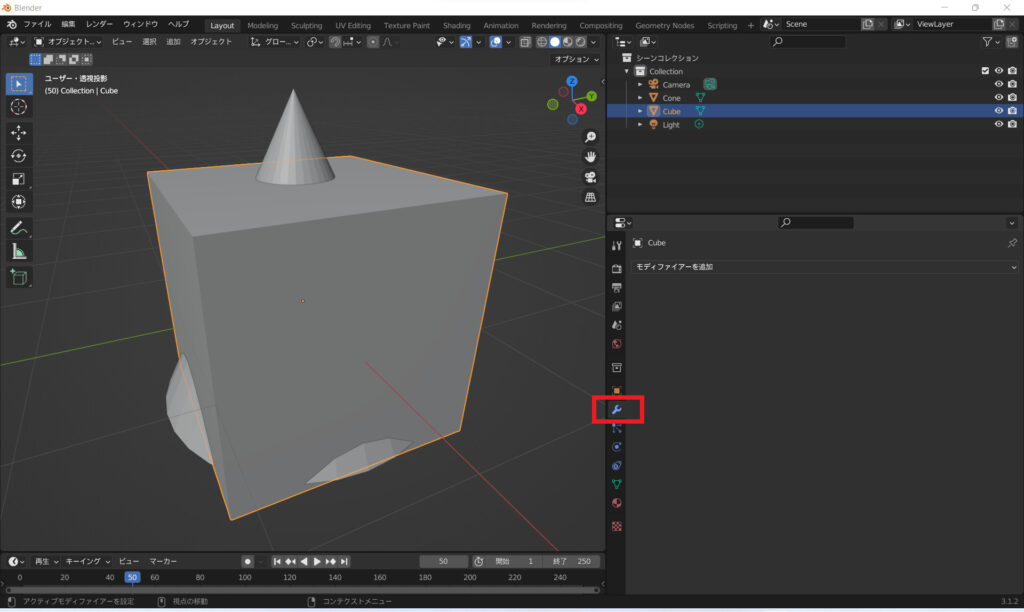
すると「モディファイアーを追加」というボタンがあります。
ここをクリックすると選択肢が出てくるので「生成 / ブーリアン」を選択してください。
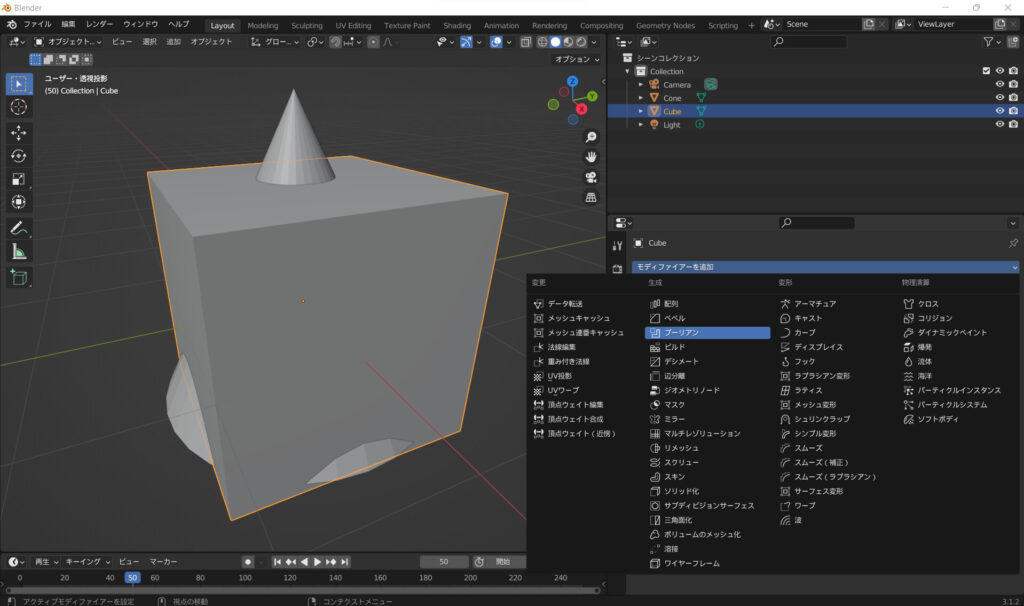
ブーリアンをクリックすると、モディファイアーが追加されますので対象となるオブジェクトを選択します。今回の場合は「Cone」です。
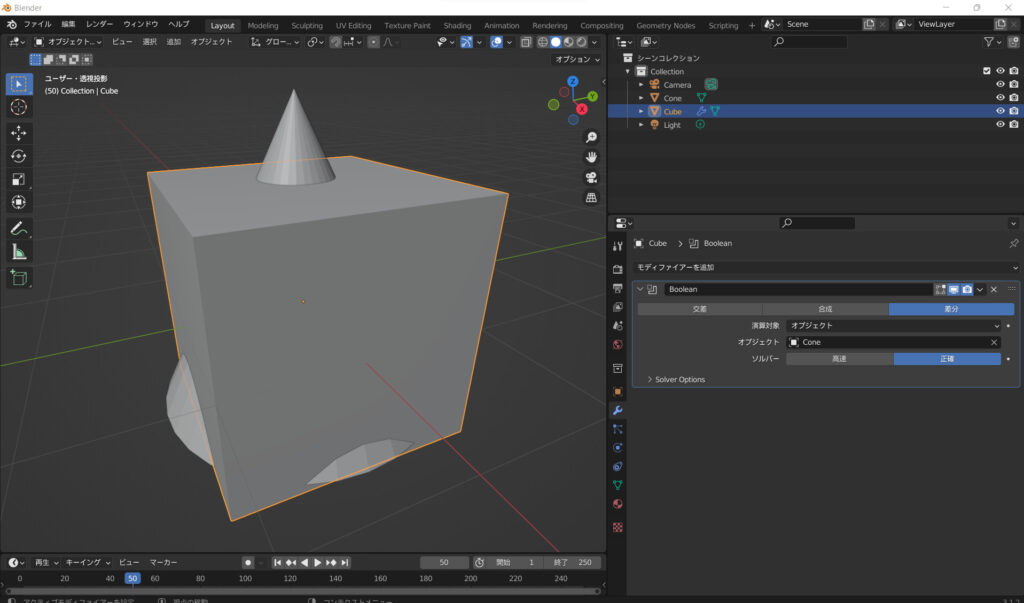
この次が大事です。
この状態だとまだモディファイアーは適応されていません。
「Ctr」キーを押しながら「a」を押してください。
これを忘れるとずっとモディファイアーが適応されず先に進めなくなります。
Ctr+a でモディファイアーを適応させた後。円錐を削除します。
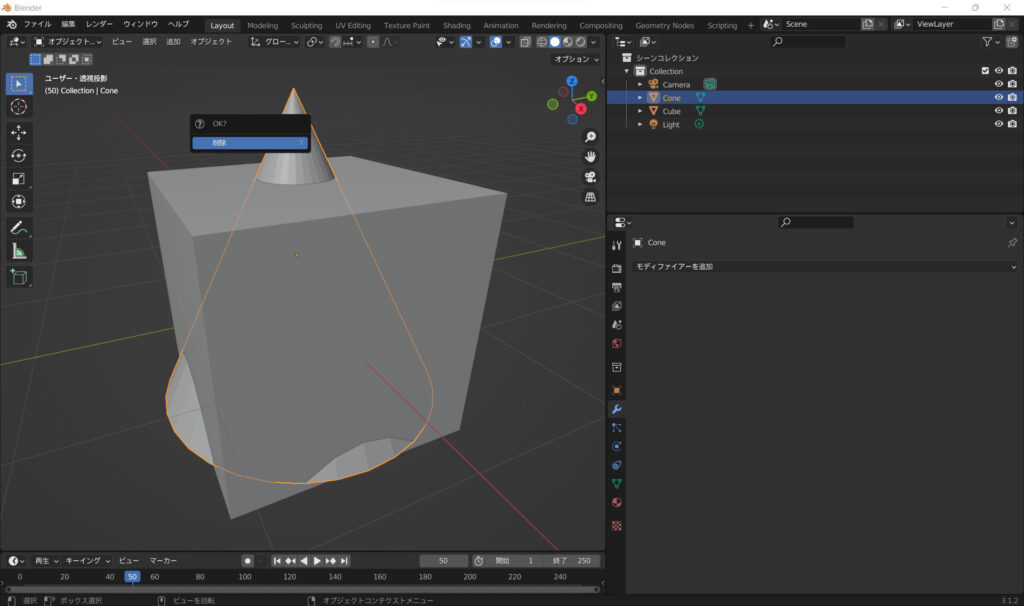
円錐を削除すると、重なっていた部分が切り抜かれていますね。
こんな感じにブーリアンを使って切り抜き・くりぬきをやっていきます。
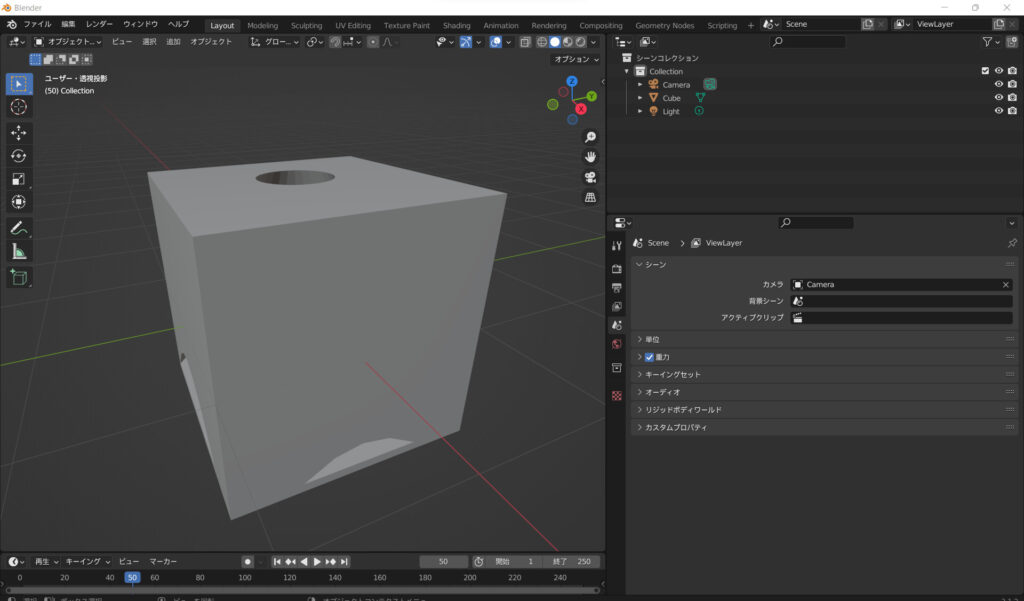
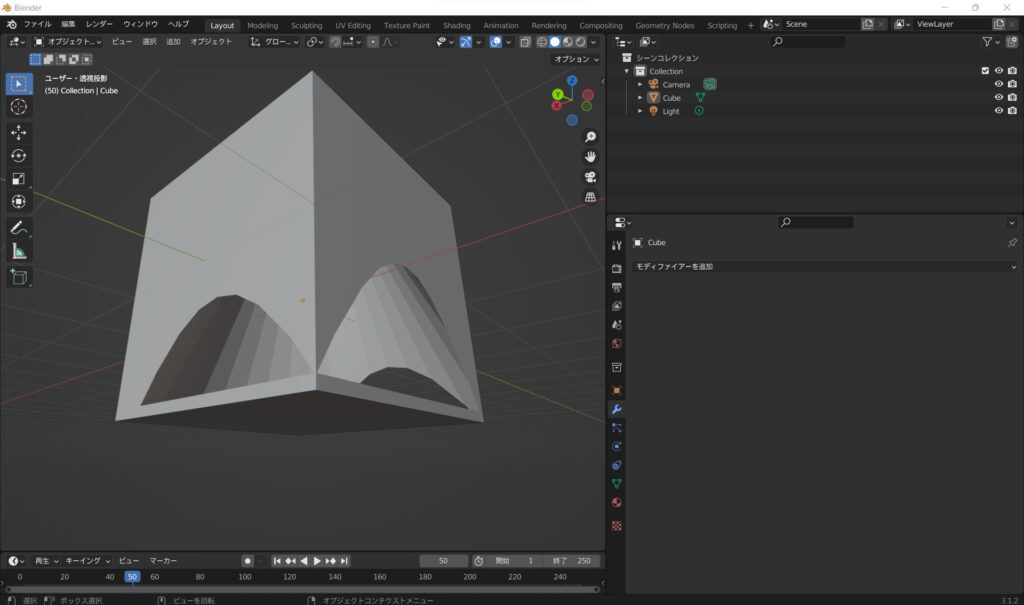
それでは素敵なBlender生活を!
じゃあね~~。